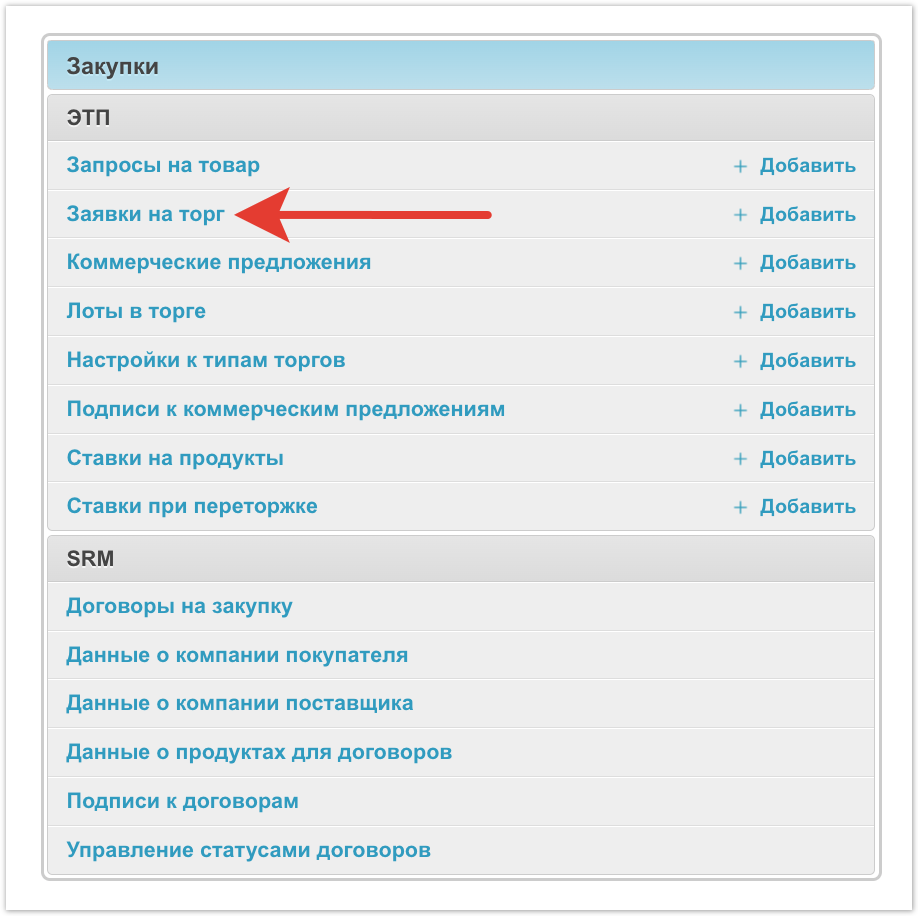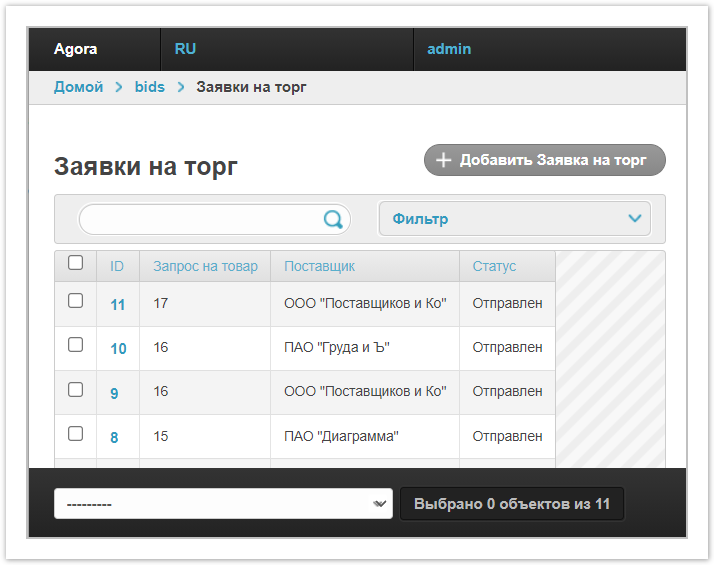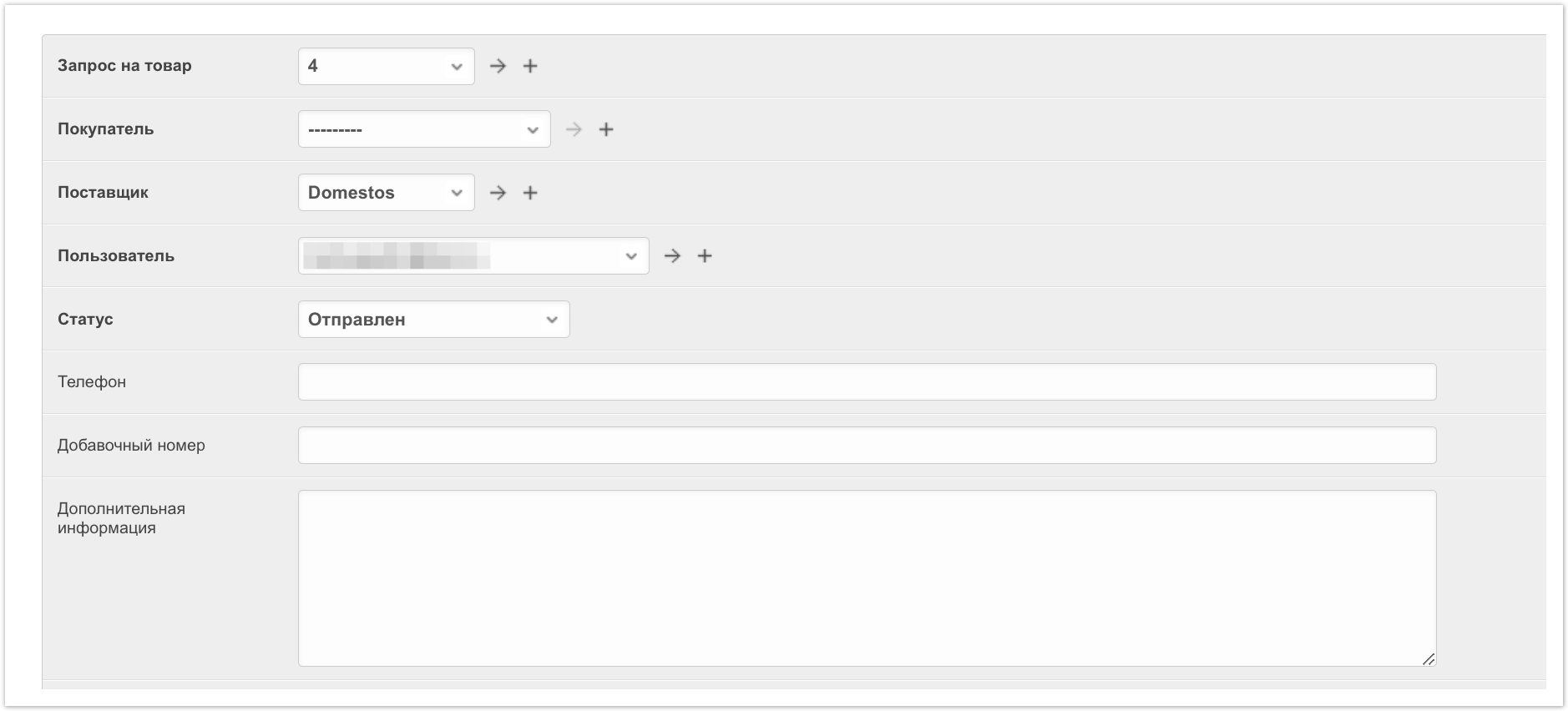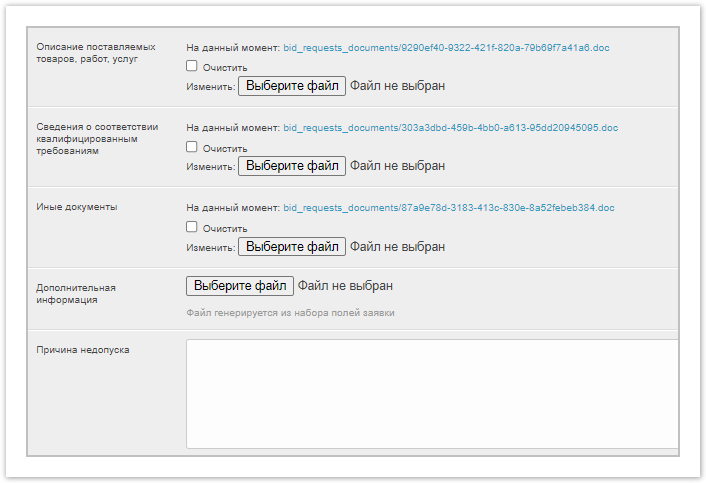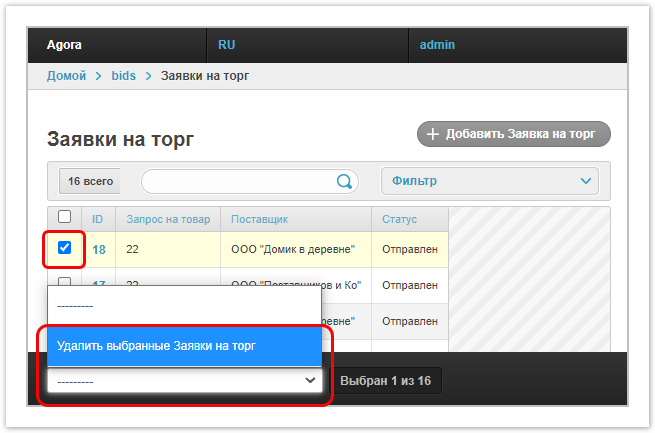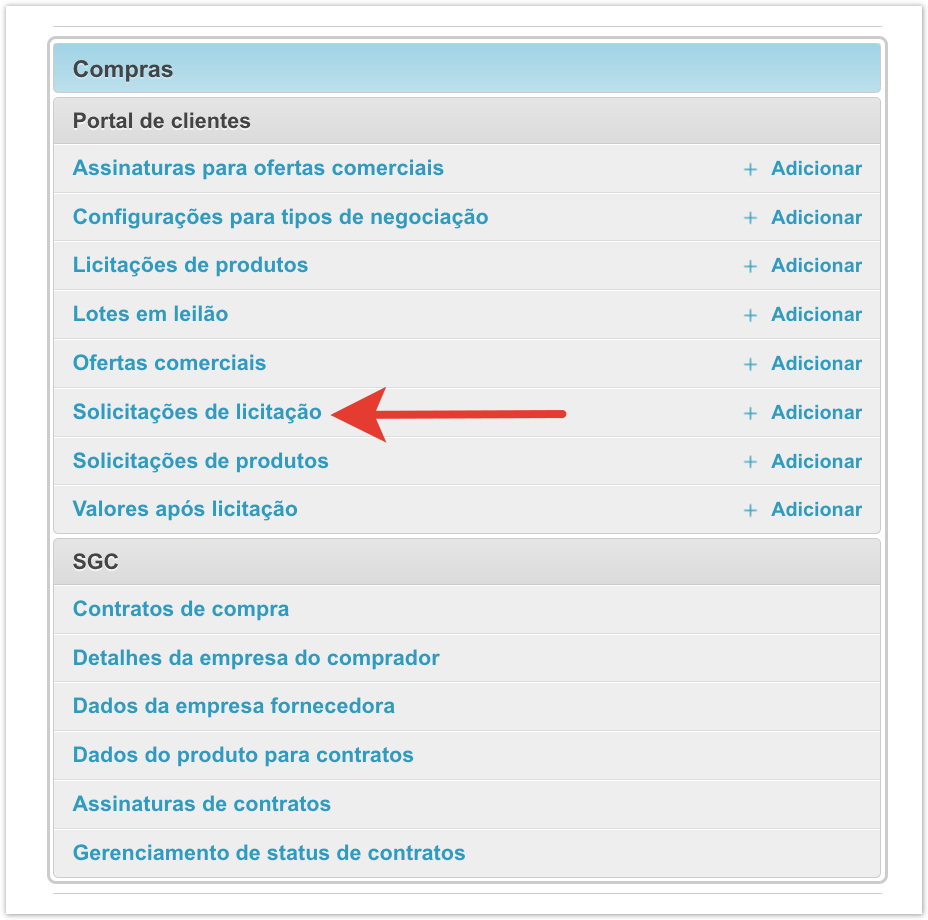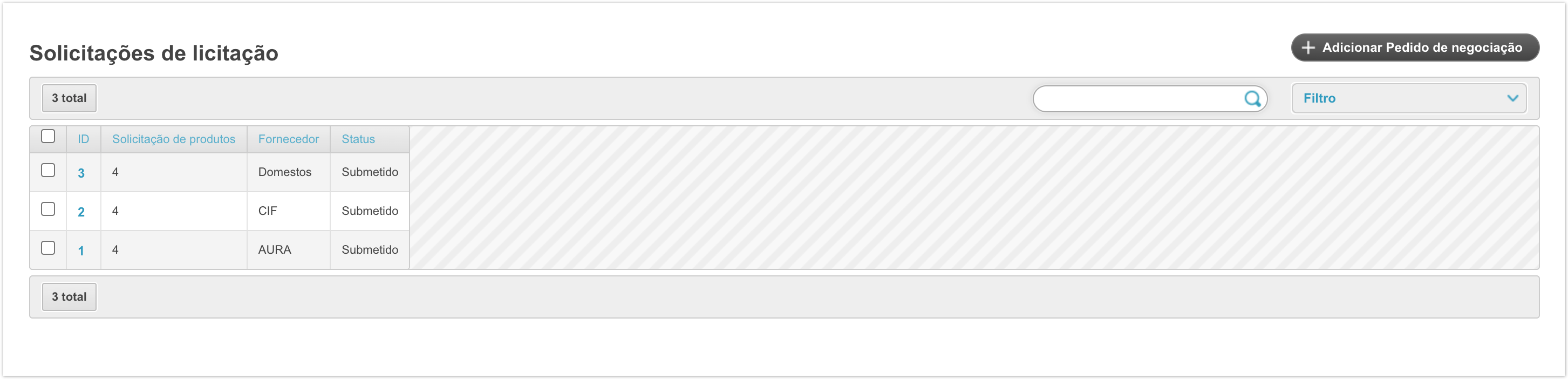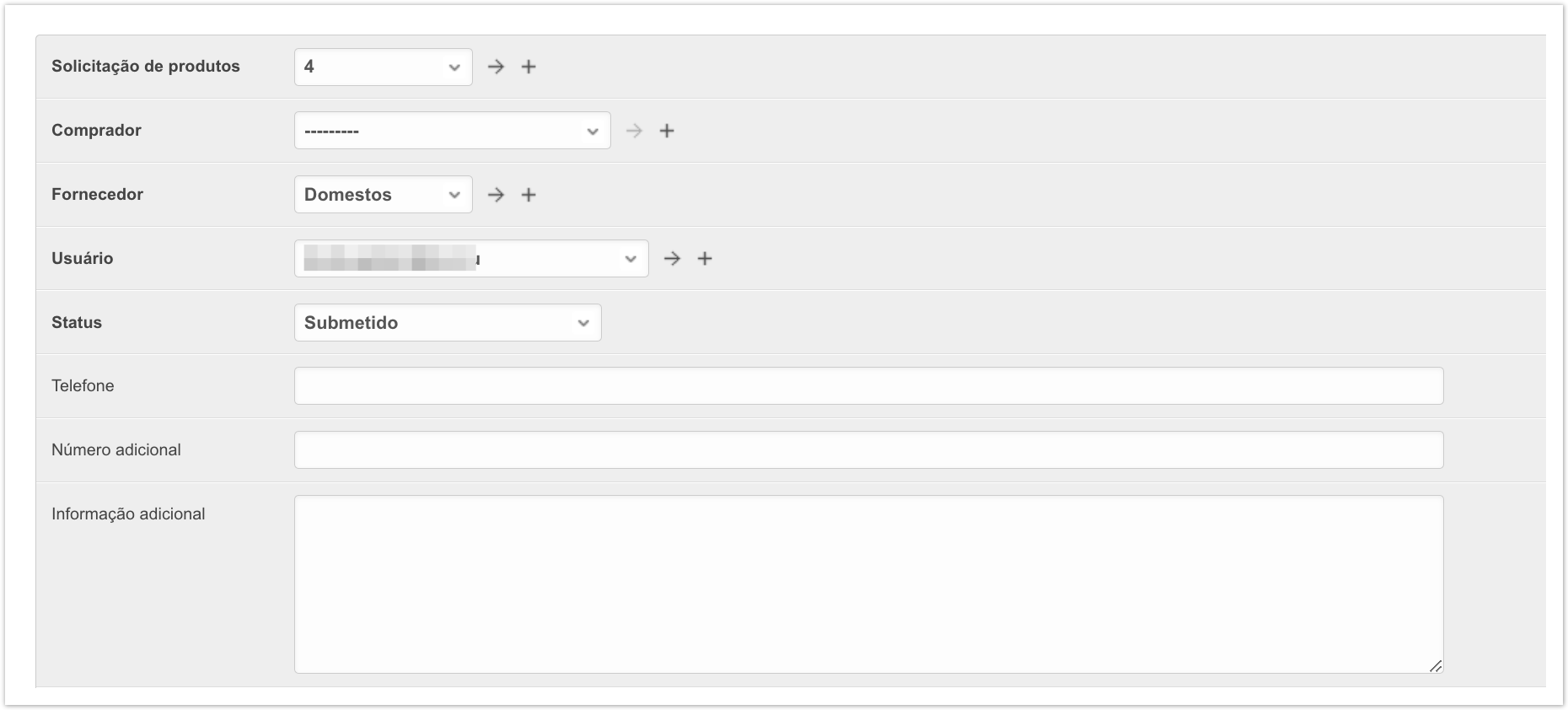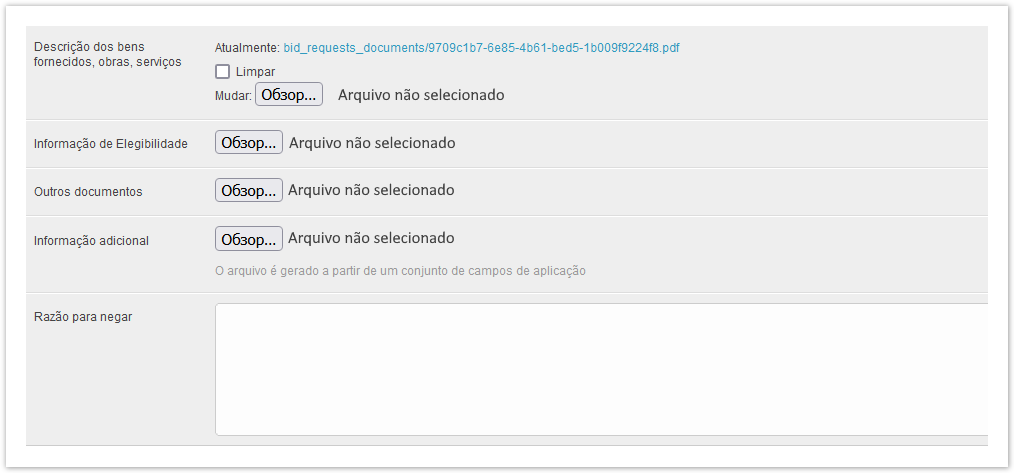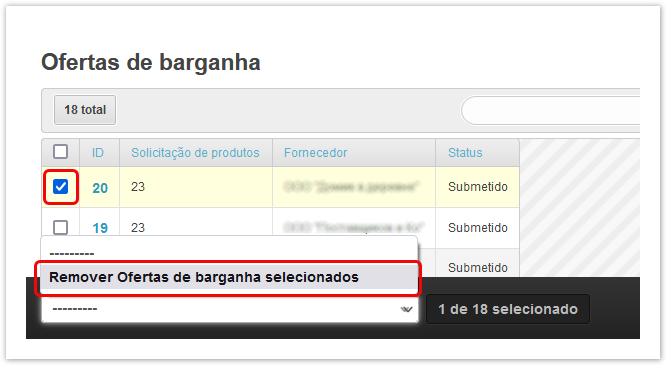| Sv translation | ||||||||||
|---|---|---|---|---|---|---|---|---|---|---|
| ||||||||||
Чтобы открыть данный раздел, в административной панели нажмите Заявки на торг. На отрывшейся странице отображаются заявки, поданные поставщиками для участия в торгах:
При нажатии на ID заявки можно просмотреть более детальную информацию по созданным заявкам: Запрос на товар - номер запроса, для которого поставщик подавал свою заявку (данный номер отображается в личном кабинете в разделе Заявки и в административной панели в разделе Запросы на товар). Покупатель - наименование покупателя. Актуально для закупки с типом аукцион. Поставщик - наименование поставщика. Пользователь - логин поставщика. Статус - текущий статус заявки:
Телефон, Добавочный номер, Дополнительная информация - поля не заполняются. Описание поставляемых товаров, работ, услуг, Сведения о соответствии квалификационным требованиям, Иные документы, Дополнительная информация - документы, загруженные поставщиком в Систему. При нажатии на кнопку Очистить документы будут удалены. Причина недопуска - причина, по которой поставщик не был допущен к торгам. Заполняется покупателем при рассмотрении заявок. Для удаления заявок выделите нужные заявки Если есть необходимость удалить какие-либо заявки, то выделите их и внизу выберите Удалить выбранные Заявки на торг: |
| Sv translation | ||||||||||
|---|---|---|---|---|---|---|---|---|---|---|
| ||||||||||
Para abrir esta seção, no painel administrativo, clique em Ofertas Solicitações de barganhalicitação. Na página aberta, são exibidos pedidos enviados por fornecedores para participação no leilão:
Solicitação de produtos - o número da solicitação para a qual o fornecedor apresentou sua solicitação (este número é exibido na conta pessoal na seção Aplicativos e no painel administrativo na seção Solicitações de Produtos). Comprador - o nome do comprador. É relevante para compras com o tipo de leilão. Fornecedor - o nome do fornecedor. Usuário - login do provedor. Status - status atual do aplicativo:
Telefone, Número adicional, informação adicionais - os campos não estão preenchidos. Descrição dos bens fornecidos, obras, serviços, Informação de Elegibilidade, Outros documentos, Informações adicional - documentos enviados pelo fornecedor ao Sistema. Quando você clicar no botão Limpar, os documentos serão excluídos. Razão para negar é a razão pela qual o fornecedor não foi autorizado a licitar. Ele é preenchido pelo comprador quando se considera aplicações. Para excluir ordens, selecione as ordens necessárias e, na parte inferior, selecione Excluir Lances selecionados para licitação: |
| Sv translation | ||||||||||
|---|---|---|---|---|---|---|---|---|---|---|
| ||||||||||
To display this section, in the administrative panel, select Bids for bargaining. The bids which were submitted by the suppliers:
Click the ID of the bid to view the detailed information: Request for quotation - the number of the bargain for which the supplier submitted his bid. Buyer - the name of the buyer. Relevant for purchases with the auction type. Supplier - the name of the supplier. User - supplier's login. Status - the current status of the application:
Phone, Additional number, Additional information - fields are not filled. Description of the supplied goods, works, services, Eligibility information, Other documents, Additional information - documents uploaded by the supplier to Agora. When you click the Clear button, the documents are deleted. Reason for Denial - The reason why the supplier was not admitted to the auction. This information is entered by the customer when considering applications. To delete bids, select the required bids, and at the bottom of the page choose Delete selected Bids for bargaining: |